Kilka tygodni temu opublikowaliśmy ekskluzywną wiadomość informującą naszych czytelników, że Xiaomi Mi 8 SE przyjedzie do Indii, choć z nową nazwą, Mi 8i. Podczas gdy indyjscy konsumenci muszą poczekać jeszcze kilka tygodni, zanim będą mogli dostać to urządzenie, mieliśmy zaszczyt polecieć do Chin i nabyć urządzenie dla siebie. Teraz, gdy mieliśmy trochę czasu na zabawę z urządzeniem, chcieliśmy podzielić się z wami naszymi doświadczeniami. Jeśli więc interesuje Cię nowy Xiaomi Mi 8 SE i niecierpliwie na niego czekasz, oto 12 najlepszych funkcji i trików Mi 8 SE, które sprawią, że będziesz chciał go jeszcze bardziej:
Najlepsze funkcje i sztuczki Mi 8 SE
1. Gesty
Wygląda na to, że dla smartfonów rok 2018 to rok gestów, wycięć i odblokowywania twarzą, a Xiaomi Mi 8 SE przynosi je wszystkie. Zacznijmy od gestów, ponieważ gesty na Mi 8 SE są jednymi z najlepszych, jakich kiedykolwiek używałem na dowolnym smartfonie z Androidem. Podczas gdy Xiaomi daje ci opcję używania gestów lub przycisków podczas pierwszej konfiguracji urządzenia, możesz to zmienić później, przechodząc do Ustawień. Jeśli chcesz włączyć gesty w swoim Mi 8 SE, przejdź do Ustawienia -> Wyświetlanie pełnoekranowe i dotknij opcji „Gesty pełnoekranowe”.
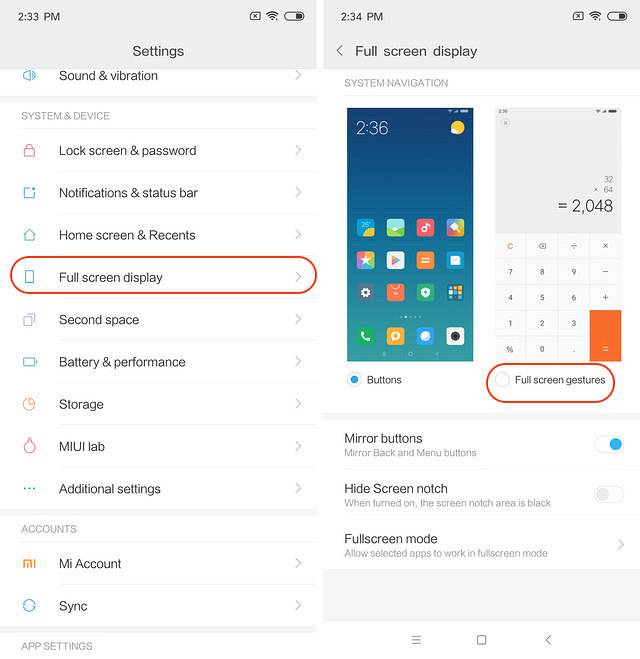
Gdy to zrobisz, Twój telefon umożliwi naukę gestów. Jeśli nigdy wcześniej nie używałeś gestów, radzę dotknąć przycisku „Naucz się”, aby się z nim zapoznać. W każdym razie, przyzwyczajenie się do gestów jest dość proste. Możesz przesunąć palcem od dołu, aby wrócić do domu, przesunąć od dołu i zatrzymać się na środku, aby przejść do menu Ostatnie, i przesuń palcem od lewej lub prawej krawędzi ekranu, aby wrócić. Możesz także przesunąć i przytrzymać od lewej lub prawej krawędzi, aby wrócić do poprzedniej aplikacji zamiast wracać do strony w tej samej aplikacji, co jest naprawdę miłe. Najlepszą częścią używania gestów w Mi 8 SE jest to, że jest płynny i działa za każdym razem. Jeśli kochasz gesty, pokochasz Mi 8 SE.
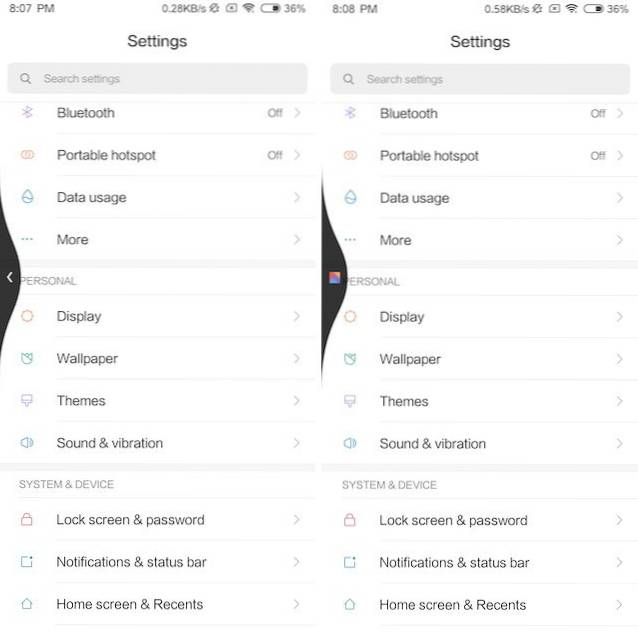
2. Rozpoznanie twarzy
Jak wspomniano powyżej, Mi 8 SE oferuje również funkcję odblokowywania twarzy i chociaż może nie mieć czujnika podczerwieni obecnego w normalnym Mi 8, działa za każdym razem. Aby skonfigurować rozpoznawanie twarzy w Mi 8 SE, otwórz aplikację Ustawienia, a następnie wybierz opcję „Zablokuj ekran i hasło”. Tutaj dotknij „Dodaj dane twarzy”, aby dodać dane twarzy w celu odblokowania.
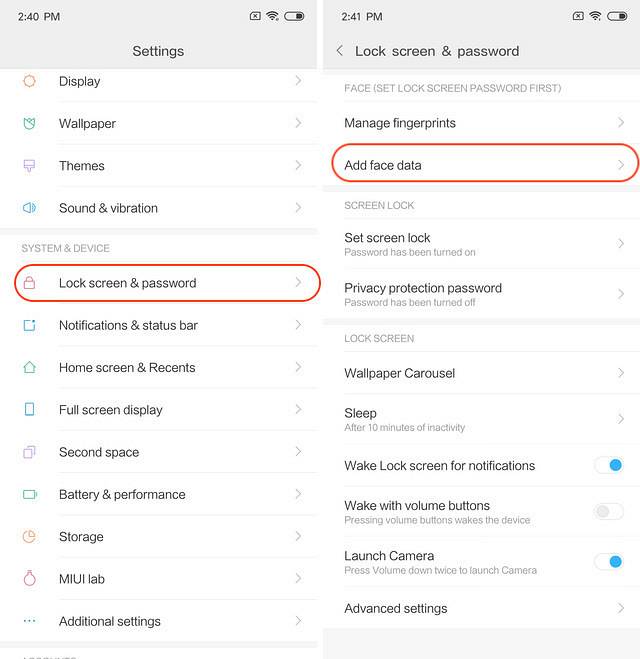
Dodając dane twarzy, po prostu ustaw twarz tak, aby znalazła się wewnątrz koła, a dane zostaną dodane. Następnym razem, gdy zechcesz odblokować smartfon, po prostu go podnieś i pozwól mu spojrzeć w Twoją twarz. Odblokowywanie za pomocą twarzy jest szybkie i działa za każdym razem. Pamiętaj jednak, że nie jest tak bezpieczny jak skaner linii papilarnych i dlatego nie może być używany do takich rzeczy, jak uwierzytelnianie płatności.
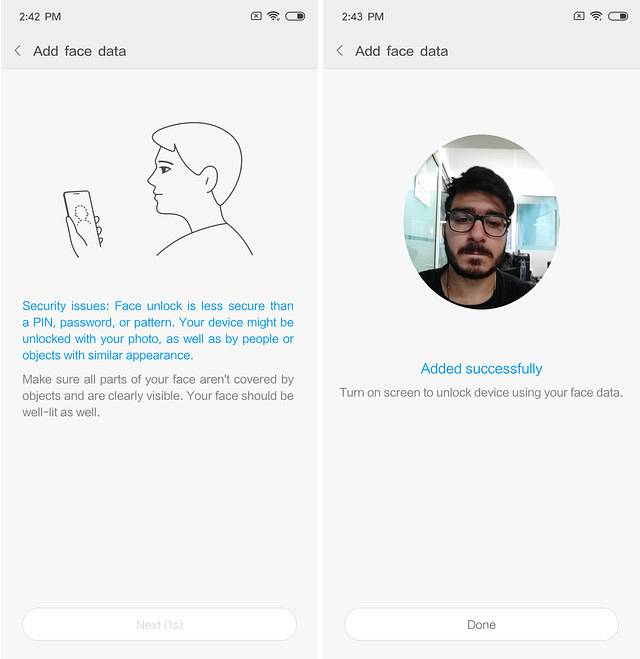
3. Ukryj wycięcie
Teraz, gdy rozmawialiśmy o gestach i odblokowywaniu twarzy, porozmawiajmy o wycięciu. Tak, jest tam i tak, wygląda brzydko jak diabli. Daj mu jednak kilka dni, a przyzwyczaisz się do tego i nie będzie Ci to specjalnie przeszkadzać. To powiedziawszy, jeśli jesteś kimś, kto nie może żyć z wycięciem bez względu na wszystko, Mi 8 SE daje ci możliwość ukrycia go. Aby ukryć wycięcie, przejdź do Ustawienia -> Wyświetlanie pełnoekranowe i włącz opcję „Ukryj wycięcie ekranu”.
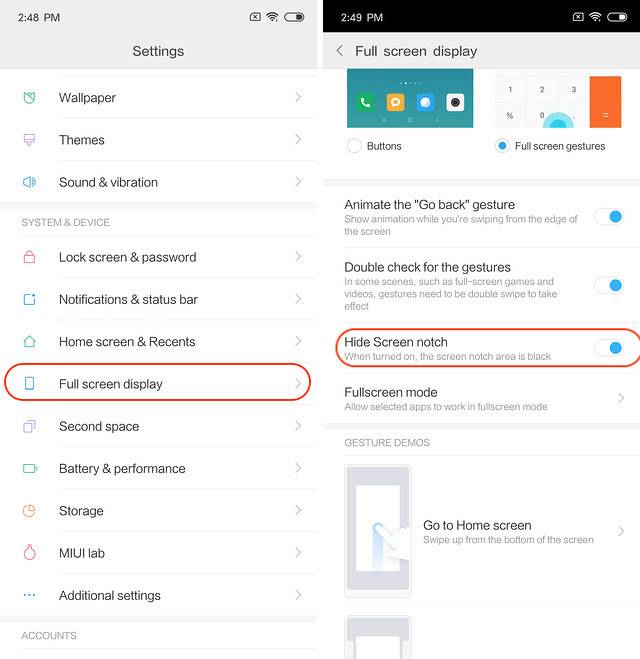
4. Tryb zawsze włączony
Jedną z moich ulubionych funkcji w Mi 8 SE jest tryb „Zawsze włączony”, który pozwala zawsze wyświetlać godzinę, datę i wiadomości na ekranie blokady, gdy jest on wyłączony. Uwielbiałem tę funkcję w moich starych telefonach Motorola i cieszę się, że jest tutaj. Wygląda jeszcze lepiej na Mi 8 SE, ponieważ zawiera panel Super AMOLED, co oznacza, że telefon musi tylko oświetlać piksele, których potrzebuje. Jeśli również lubisz tryb Zawsze włączony, możesz go włączyć, przechodząc do Ustawienia -> Wyświetlacz -> Tryb zawsze włączony, a następnie przesuwając ikonę, aby go włączyć.
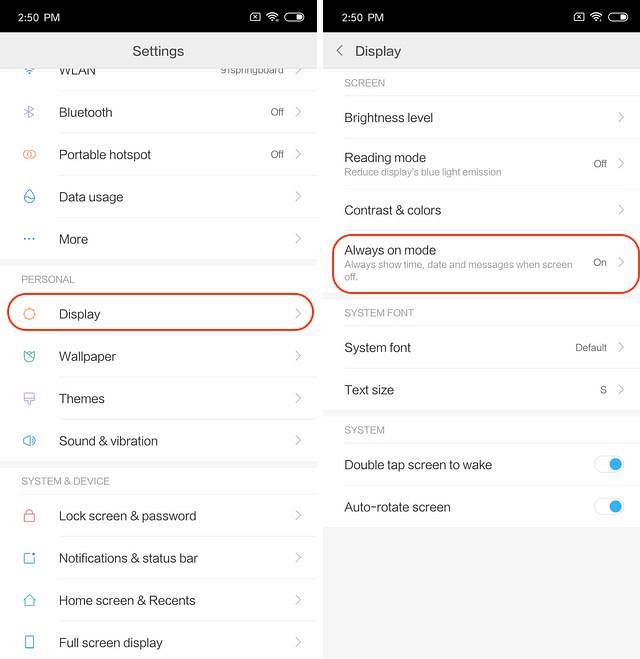 Kiedy tu jesteś, zobaczysz, że istnieje również opcja zaplanowania trybu Zawsze włączony. Funkcja planowania umożliwia ustawienie pory dnia, o której ma się pojawiać tryb Zawsze włączony. Ciągle go włączam, ale jeśli chcesz, możesz to zaplanować.
Kiedy tu jesteś, zobaczysz, że istnieje również opcja zaplanowania trybu Zawsze włączony. Funkcja planowania umożliwia ustawienie pory dnia, o której ma się pojawiać tryb Zawsze włączony. Ciągle go włączam, ale jeśli chcesz, możesz to zaplanować.
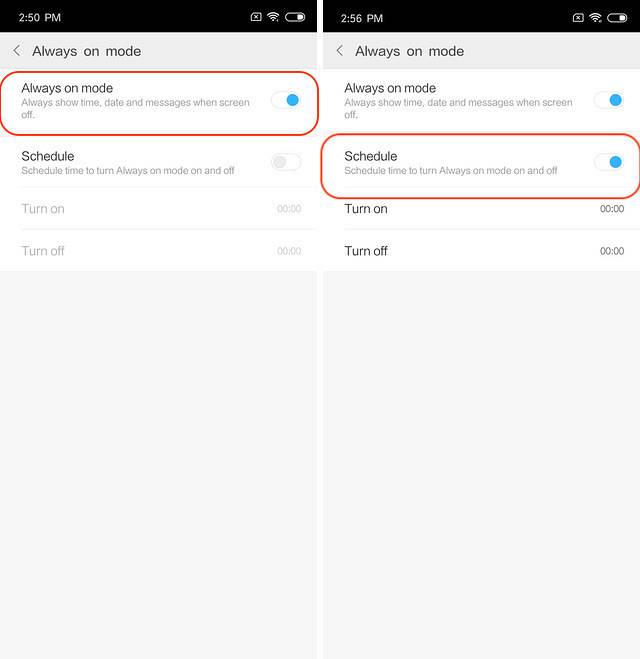
5. Nagrywanie wideo w zwolnionym tempie
Mi 8 SE zawiera bardzo dobry sprzęt fotograficzny, który pozwala robić naprawdę ładne zdjęcia i filmy. Jedną z funkcji aparatu, które wprowadza Mi 8 SE, jest możliwość nagrywania filmów w zwolnionym tempie. Dzięki Mi 8 SE możesz nagrywać filmy w zwolnionym tempie z prędkością 120 klatek na sekundę w jakości 1080p lub przy 240 fps w jakości 720p. Aby nagrywać filmy w zwolnionym tempie na swoim Mi 8 SE, najpierw uruchom aplikację aparatu, a następnie przejdź do trybu wideo. W tym miejscu dotknij menu hamburgera w prawym górnym rogu, a następnie dotknij ikony wideo w zwolnionym tempie.
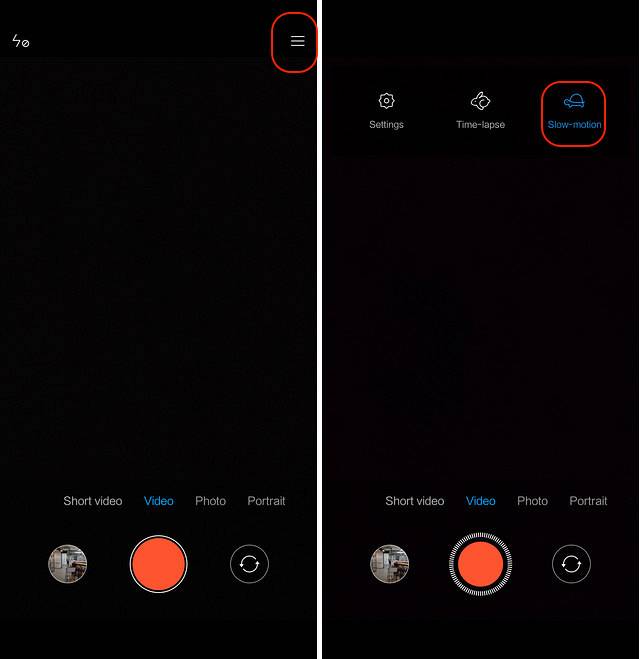 Gdy ikona zmieni kolor na niebieski, oznacza to, że możesz teraz nagrywać filmy w zwolnionym tempie. Aby skonfigurować preferencje nagrywania, w tym samym menu hamburgera, stuknij w Ustawienia -> Wideo HFR, a następnie wybierz swoje preferencje. Masz do wyboru trzy opcje: 720p przy 120 fps, 1080p przy 120 fps i 720p przy 240 fps. Im wyższa liczba klatek na sekundę, tym lepszy będzie efekt zwolnionego tempa. Jednak nie oznacza to, że przy wyższych klatkach na sekundę nagranie będzie niższej jakości, ponieważ obsługuje tylko nagrywanie 720p przy 240 klatkach na sekundę. Więc wybierz ustawienia nagrywania, aby dopasować je do swoich potrzeb.
Gdy ikona zmieni kolor na niebieski, oznacza to, że możesz teraz nagrywać filmy w zwolnionym tempie. Aby skonfigurować preferencje nagrywania, w tym samym menu hamburgera, stuknij w Ustawienia -> Wideo HFR, a następnie wybierz swoje preferencje. Masz do wyboru trzy opcje: 720p przy 120 fps, 1080p przy 120 fps i 720p przy 240 fps. Im wyższa liczba klatek na sekundę, tym lepszy będzie efekt zwolnionego tempa. Jednak nie oznacza to, że przy wyższych klatkach na sekundę nagranie będzie niższej jakości, ponieważ obsługuje tylko nagrywanie 720p przy 240 klatkach na sekundę. Więc wybierz ustawienia nagrywania, aby dopasować je do swoich potrzeb.
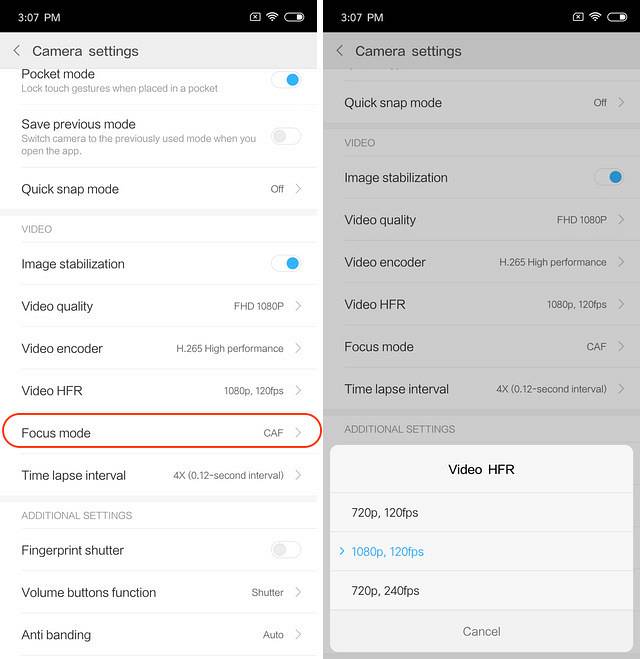
6. Zdjęcia portretowe AI
Kolejną świetną funkcją aparatu, która pojawia się w Mi 8 SE, są zdjęcia portretowe oparte na sztucznej inteligencji. Gruntownie, aparat wykorzystuje sztuczną inteligencję, aby uzyskać efekt bokeh na ujęciach. Aby skorzystać z funkcji zdjęć portretowych, po prostu uruchom aplikację aparatu i przesuń palcem od prawej do lewej w wizjerze aparatu, aby przejść do trybu portretowego.
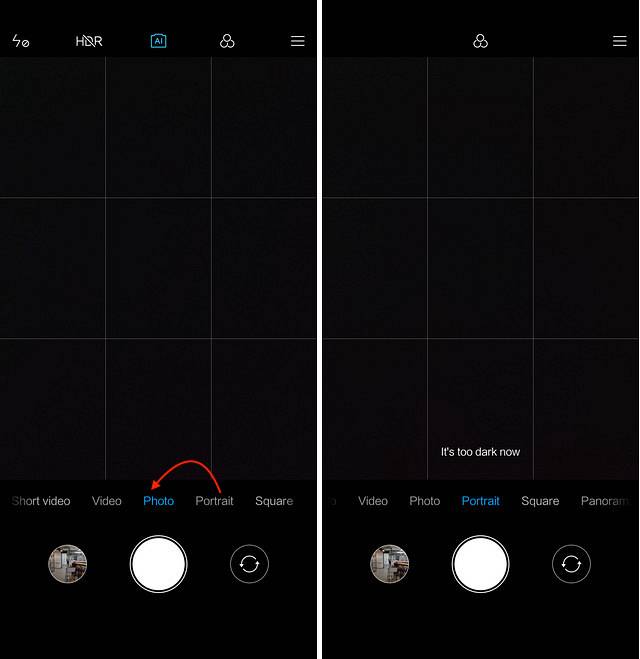
Teraz wystarczy skierować telefon na obiekt i kliknąć zdjęcie, aby zrobić zdjęcia z efektem trybu bokeh. Jeśli chcesz, możesz też stuknij ikonę filtra (zaznaczone na poniższym obrazku), aby zastosować filtry jeszcze przed zrobieniem zdjęcia.
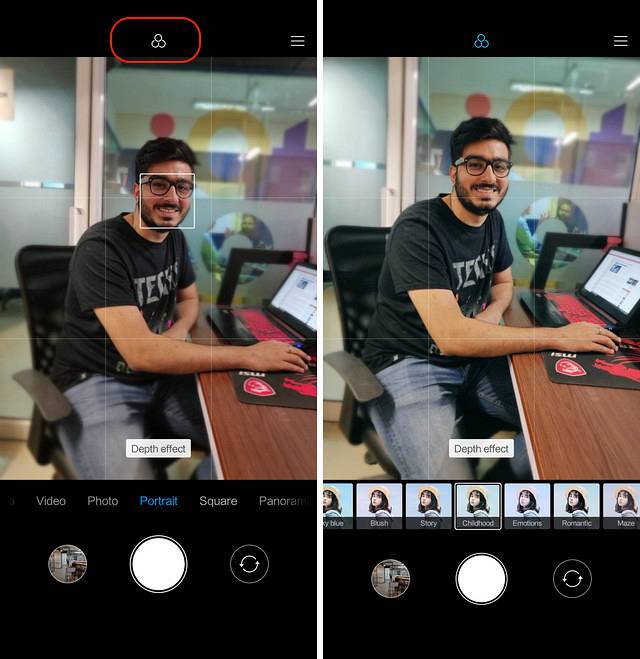
7. Włącz wykrywanie scen AI
Jedną z nowatorskich funkcji Mi 8 SE jest nowa funkcja „AI Scene Detection”, która wykorzystuje sztuczną inteligencję wraz z aparatem telefonu do identyfikowania rzeczy wokół Ciebie. Wygląda na to, że ta funkcja jest nadal w fazie beta, ponieważ nie działa w 100% przypadków, jednak jestem prawie pewien, że zadziała, gdy telefon zostanie oficjalnie wydany w Indiach.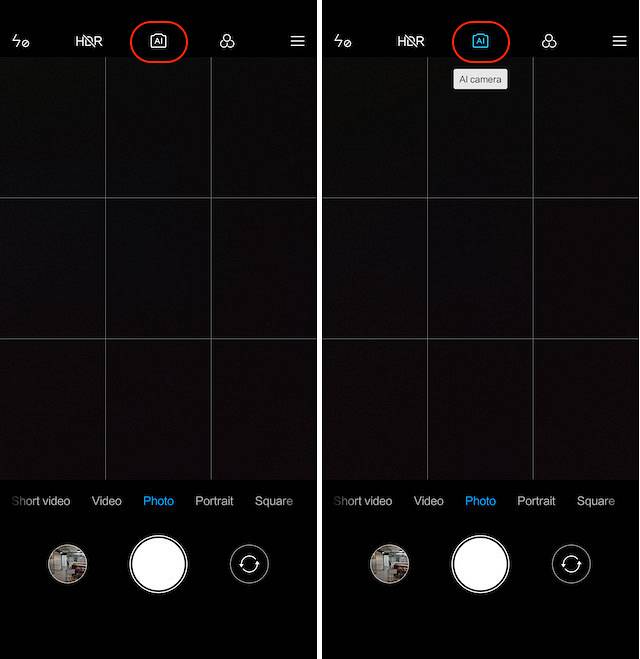 Aby skorzystać z funkcji wykrywania scen AI, uruchom aplikację aparatu, a następnie dotknij przycisku AI u góry. Po dotknięciu zmieni kolor na niebieski, aby pokazać, że działa. Teraz, Wystarczy skierować aparat na scenę, a wykryje ją i automatycznie zastosuje efekty aby dać Ci możliwie najlepsze zdjęcia. Na przykład na poniższym obrazku widać ikonę liścia, która wskazuje, że telefon zidentyfikował fokus na roślinie.
Aby skorzystać z funkcji wykrywania scen AI, uruchom aplikację aparatu, a następnie dotknij przycisku AI u góry. Po dotknięciu zmieni kolor na niebieski, aby pokazać, że działa. Teraz, Wystarczy skierować aparat na scenę, a wykryje ją i automatycznie zastosuje efekty aby dać Ci możliwie najlepsze zdjęcia. Na przykład na poniższym obrazku widać ikonę liścia, która wskazuje, że telefon zidentyfikował fokus na roślinie.

8. Zarządzaj aplikacjami jak profesjonalista
Jedną z najbardziej niedocenianych funkcji Mi 8 SE jest możliwość zarządzania wieloma aplikacjami jednocześnie. Szczególnie podoba mi się funkcja, która pozwala mi odinstalować wiele aplikacji jednocześnie. Aby uzyskać dostęp do tej nowej funkcji, najpierw, otwórz „aplikację zabezpieczającą”, a następnie wybierz opcję „Zarządzaj aplikacjami”.
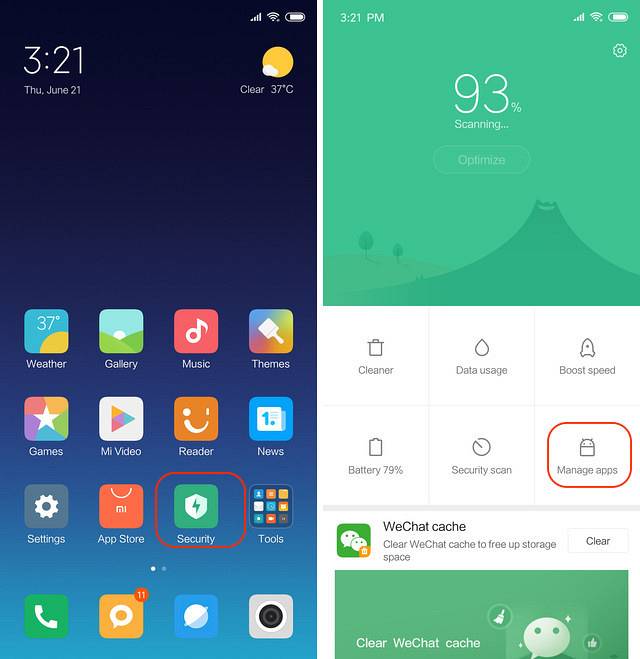
Tutaj, jak widać, masz cztery różne zakładki. Pierwsza to zakładka „Aktualizacje”, w której w jednym miejscu znajdziesz oczekujące aktualizacje wszystkich aplikacji. Karta „Odinstaluj” umożliwia jednoczesne usunięcie wielu aplikacji podczas gdy zakładka „Podwójne aplikacje” umożliwia tworzenie klonów aplikacji. Na koniec zakładka „Uprawnienia” służy do zarządzania uprawnieniami nadanymi aplikacjom. Ponieważ osobiście instaluję mnóstwo aplikacji do testowania, karta Odinstaluj jest dla mnie dobrodziejstwem. To bardzo fajna funkcja i wiem, że wam się spodoba.
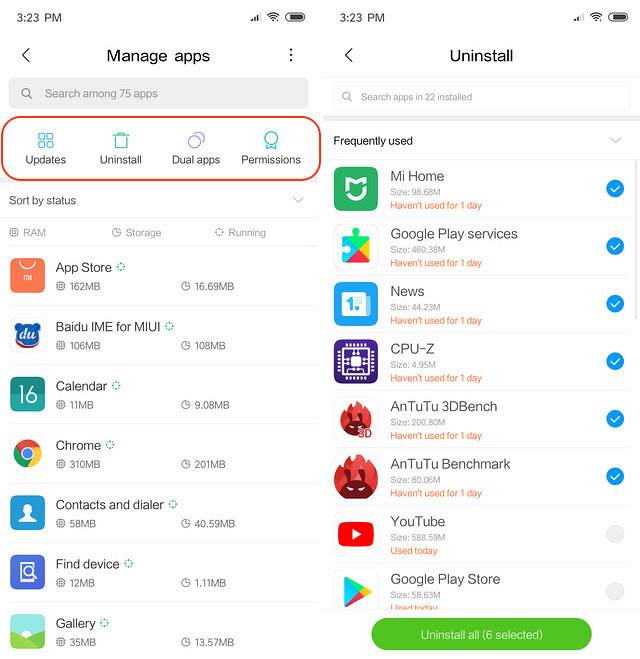
9. Najnowsze wskazówki dotyczące menu
Ponieważ Mi 8 SE będzie działał na MIUI 10, gdy zostanie uruchomiony w Indiach, zmieniło się kilka rzeczy, do których będziemy musieli się przyzwyczaić. Na przykład, teraz blokowanie aplikacji w menu Ostatnie i uzyskiwanie dostępu do informacji specyficznych dla aplikacji jest trochę inne niż jak było wcześniej. Teraz, aby uzyskać dostęp do tych funkcji, najpierw musisz uzyskać dostęp do menu Ostatnie, a następnie dotknąć i przytrzymać kartę.
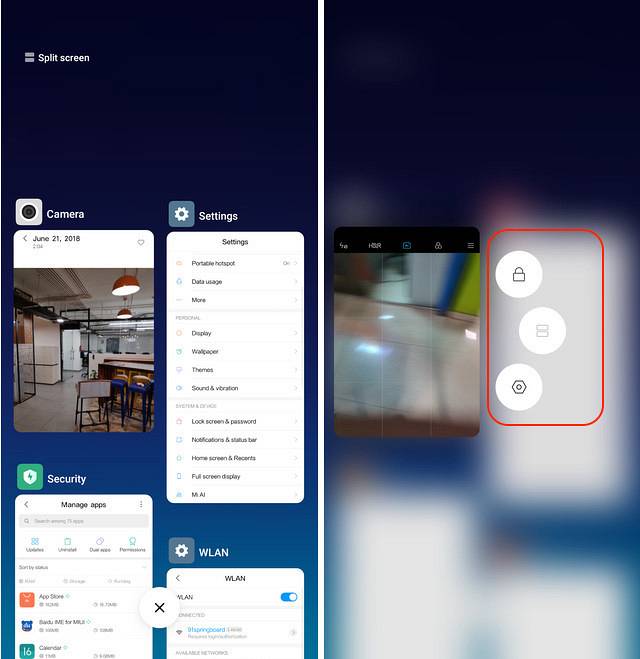 Jak widać na powyższym obrazku, istnieją trzy różne opcje. Pierwsza z nich pomaga blokować aplikacje, więc nawet jeśli wyczyścisz ostatnie aplikacje, nie będzie jasne. Druga opcja pozwala przejść do trybu podzielonego ekranu, podczas gdy ostatnia otwiera stronę z informacjami o aplikacji. Stuknij w trzy opcje, aby odkryć to samodzielnie.
Jak widać na powyższym obrazku, istnieją trzy różne opcje. Pierwsza z nich pomaga blokować aplikacje, więc nawet jeśli wyczyścisz ostatnie aplikacje, nie będzie jasne. Druga opcja pozwala przejść do trybu podzielonego ekranu, podczas gdy ostatnia otwiera stronę z informacjami o aplikacji. Stuknij w trzy opcje, aby odkryć to samodzielnie.
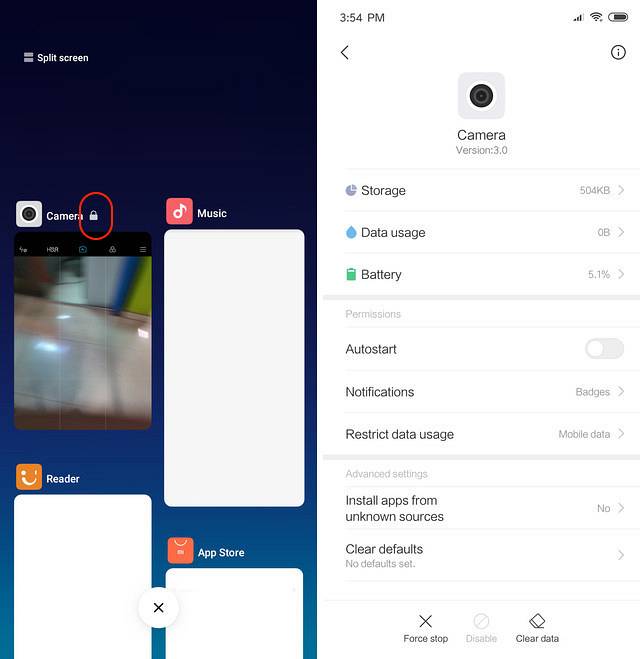
10. Tryb obrazu w obrazie
Dzięki MIUI 10, Xiaomi w końcu wprowadziło funkcję trybu „obraz w obrazie” i zbliża się do Mi 8 SE. Użytkownicy Mi 8 SE będą mogli cieszyć się tą niesamowitą funkcją dla aplikacji, które ją obsługują. Moim ulubionym zastosowaniem trybu obrazu w obrazie jest nawigacja, ponieważ umożliwia on szybki dostęp do innych aplikacji bez konieczności kończenia nawigacji. Aby skorzystać z trybu PIP, podczas nawigacji po prostu naciśnij przycisk strony głównej, a Google Maps automatycznie uruchomi tryb PIP.
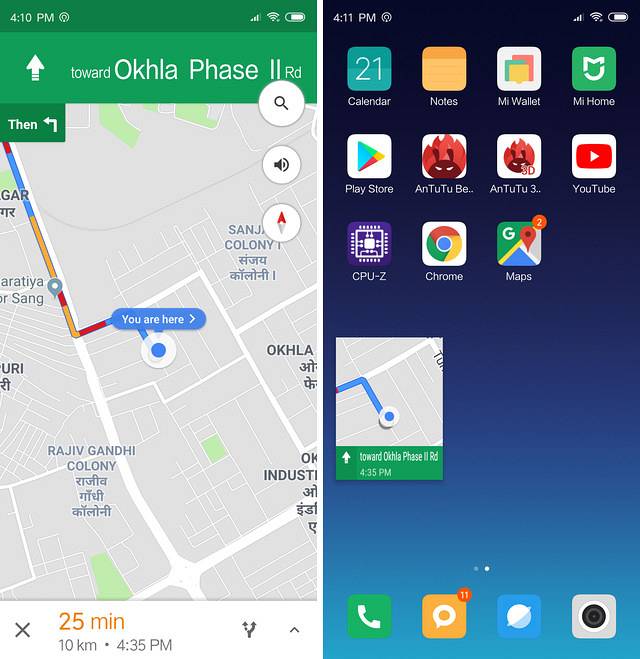
11. Ustaw odliczanie czasu Nie przeszkadzać
Jeśli używasz trybu „Nie przeszkadzać” lub „DND” na swoim smartfonie, wiesz, że największą wadą korzystania z tego trybu jest to, że gdy zapomnimy go wyłączyć, omijamy wszystkie ważne powiadomienia. Xiaomi próbowało rozwiązać ten problem, umożliwiając użytkownikom ustawienie licznika czasu DND. Gdy licznik dobiegnie końca, tryb DND wyłącza się automatycznie. Jest to bardzo przydatna funkcja dla użytkowników, którzy lubią korzystać z trybu DND na swoich telefonach bez obawy, że zapomną go wyłączyć.
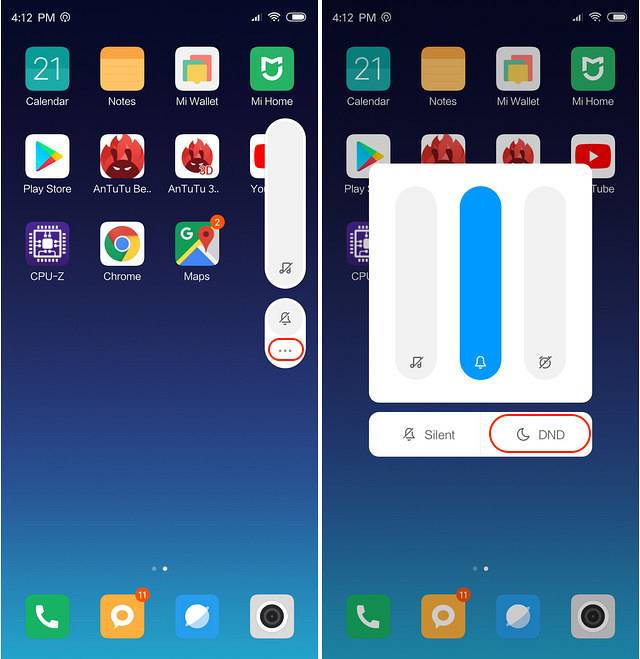
Aby ustawić odliczanie DND, najpierw dotknij klawisza głośności, aby otworzyć nowe menu głośności. Tutaj dotknij opcji z trzema kropkami. Teraz dotknij przycisku DND, aby aktywować tryb DND. Kiedy aktywujesz tryb DND, na dole znajdziesz nowy suwak. Możesz przesunąć suwak od lewej do prawej, aby ustawić czas trwania trybu DND. Suwak można ustawić w dowolnym miejscu od 0 minut do 8 godzin, co powinno wystarczyć każdemu. Z pewnością podoba mi się ta funkcja i widzę, że jest używana przez wielu użytkowników.

12. Skonfiguruj automatyczne wypełnianie w aplikacjach
Ostatnia funkcja Mi 8 SE, którą zamierzam się z wami podzielić, nie tylko ułatwi wam życie, ale także zwiększy bezpieczeństwo. Funkcja „Automatyczne wypełnianie aplikacji” umożliwia telefonowi bezpośrednie wprowadzanie zapisanego hasła w aplikacjach bez konieczności wpisywania. Ta funkcja jest naprawdę łatwa do skonfigurowania i oto jak możesz to zrobić.
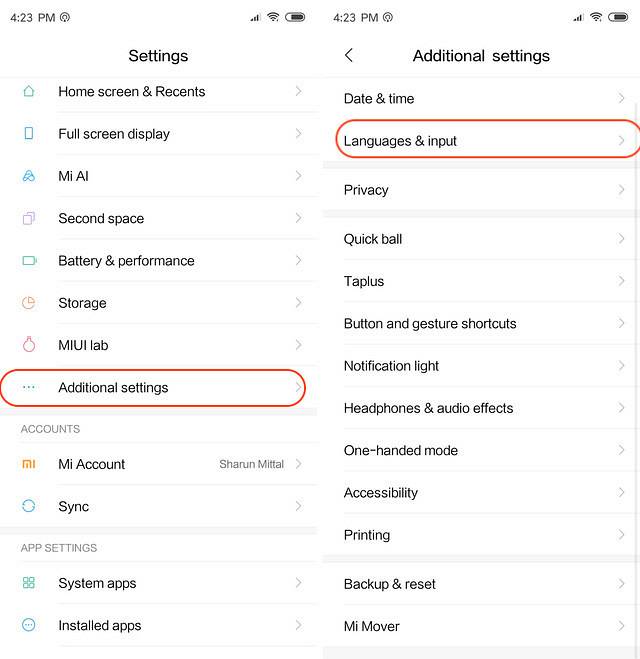
Aby skonfigurować automatyczne wypełnianie aplikacji przejdź do Ustawienia -> Dodatkowe ustawienia -> Języki i wprowadzanie -> Usługa autouzupełniania. Tutaj wybierz Google lub dotknij opcji „Dodaj usługę”, aby dodać inną usługę menedżera haseł innej firmy, z której możesz korzystać (przykład: LastPass). To wszystko, teraz po otwarciu aplikacji zobaczysz opcję autouzupełniania identyfikatora logowania i hasła.
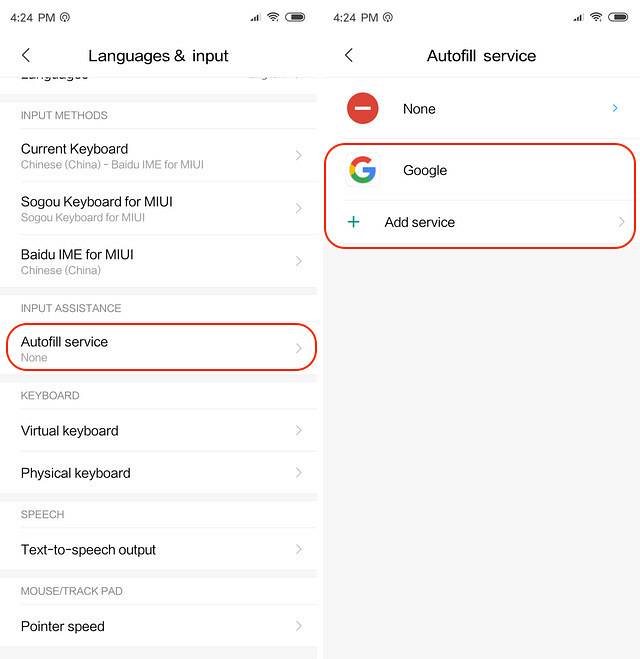
ZOBACZ TAKŻE: Porównanie specyfikacji Xiaomi Mi 8 i OnePlus 6: który flagowy zdobędzie koronę?
Ciesz się niesamowitymi funkcjami Mi 8 SE!
To kończy naszą listę najlepszych funkcji i wskazówek dotyczących Twojego Mi 8 SE. Jest tu wiele rzeczy do polubienia i na pewno cieszę się tymi funkcjami na moim Mi 8 SE. Sprawdź listę i daj nam znać, która funkcja jest twoją ulubioną, pisząc w sekcji komentarzy poniżej. Daj nam również znać, jak bardzo jesteś podekscytowany nowym Mi 8 SE.
 Gadgetshowto
Gadgetshowto



